
Obsah:
- Autor John Day [email protected].
- Public 2024-01-30 11:57.
- Naposledy zmenené 2025-01-23 15:05.

Toto je umelecké dielo LED svetelného zariadenia pre môj sochársky projekt s názvom Sacred Object. Toto zariadenie používam na predstavenie záznamu pre nový svet. Keď zapnem LED svetlo, vidíme v betónovom boxe nekonečný tunel. LED pásik sa na mojom telefóne ovláda pomocou bluetooth. Nakúpil som všetky zásoby na Amazone.
Materiály:
- Arduino Uno
-LED pásik
-9V batéria
-DSD Tech SH-HC-08 Bluetooth 4.0 BLE podradený modul
-330 ohmov odpor
- iPhone
-Betón
-Akryl
-okenná fólia (jednosmerné zrkadlo)
-Dvojitá zrkadlová fólia
Krok 1: Návrh obvodu
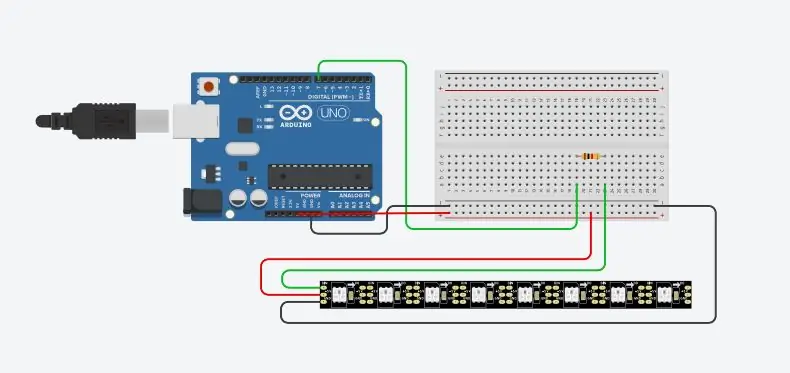

Takto zabezpečím, aby obvod fungoval. Tiež som vytvoril sekvenciu na simuláciu pohybu mozgových vĺn.
Prvý obrázok je obvod pásika LED.
Druhý obrázok je obvod Bluetooth. Aplikácia pre iPhone je vybavená technológiou Bluetooth.
Krok 2: Arduino kód
#zahrnúť
#define LED_PIN 7 #define NUM_LEDS 60 LED diód CRGB [NUM_LEDS];
neplatné nastavenie () {pinMode (LED_PIN, VÝSTUP); Serial.begin (9600); FastLED.addLeds (LED diódy, NUM_LEDS); }
void setBlue (int val) {for (int i = 0; i <NUM_LEDS; i ++) {leds = CRGB (0, 0, val); } FastLED.show (); } prázdna slučka () {
if (Serial.available ()) {val = Serial.read (); } if (val == 'H') {leds [0] = CRGB (0, 0, 0); FastLED.show (); LED [1] = CRGB (0, 0, 0); FastLED.show (); LED [2] = CRGB (0, 0, 0); FastLED.show (); LED [3] = CRGB (0, 0, 0); FastLED.show (); LED [4] = CRGB (0, 0, 0); FastLED.show ();
LED [5] = CRGB (0, 0, 0); FastLED.show ();
LED [6] = CRGB (0, 0, 0); FastLED.show ();
LED [7] = CRGB (0, 0, 0); FastLED.show ();
LED [8] = CRGB (0, 0, 0); FastLED.show ();
LED [9] = CRGB (0, 0, 0); FastLED.show ();
LED [10] = CRGB (0, 0, 0); FastLED.show ();
LED [11] = CRGB (0, 0, 0); FastLED.show ();
LED [12] = CRGB (0, 0, 0); FastLED.show ();
LED [13] = CRGB (0, 0, 0); FastLED.show ();
LED [14] = CRGB (0, 0, 0); FastLED.show ();
LED [15] = CRGB (0, 0, 0); FastLED.show ();
LED [16] = CRGB (0, 0, 0); FastLED.show ();
LED [17] = CRGB (0, 0, 0); FastLED.show ();
LED [18] = CRGB (0, 0, 0); FastLED.show ();
LED [19] = CRGB (0, 0, 0); FastLED.show ();
LED [20] = CRGB (0, 0, 0); FastLED.show ();
LED [21] = CRGB (0, 0, 0); FastLED.show ();
LED [22] = CRGB (0, 0, 0); FastLED.show ();
LED [23] = CRGB (0, 0, 0); FastLED.show (); LED [24] = CRGB (0, 0, 0); FastLED.show ();
LED [25] = CRGB (0, 0, 0); FastLED.show ();
LED [26] = CRGB (0, 0, 0); FastLED.show ();
LED [27] = CRGB (0, 0, 0); FastLED.show ();
LED [28] = CRGB (0, 0, 0); FastLED.show ();
LED [29] = CRGB (0, 0, 0); FastLED.show ();
LED [30] = CRGB (0, 0, 0); FastLED.show (); LED [31] = CRGB (0, 0, 0); FastLED.show ();
LED [32] = CRGB (0, 0, 0); FastLED.show ();
LED [33] = CRGB (0, 0, 0); FastLED.show (); LED [34] = CRGB (0, 0, 0); FastLED.show ();
LED [35] = CRGB (0, 0, 0); FastLED.show ();
LED [36] = CRGB (0, 0, 0); FastLED.show ();
LED [37] = CRGB (0, 0, 0); FastLED.show ();
LED [38] = CRGB (0, 0, 0); FastLED.show ();
LED [39] = CRGB (0, 0, 0); FastLED.show ();
LED [40] = CRGB (0, 0, 0); FastLED.show ();
LED [41] = CRGB (0, 0, 0); FastLED.show ();
LED [42] = CRGB (0, 0, 0); FastLED.show ();
LED [43] = CRGB (0, 0, 0); FastLED.show (); LED [44] = CRGB (0, 0, 0); FastLED.show ();
LED [45] = CRGB (0, 0, 0); FastLED.show ();
LED [46] = CRGB (0, 0, 0); FastLED.show ();
LED [47] = CRGB (0, 0, 0); FastLED.show ();
leds [48] = CRGB (0, 0, 0); FastLED.show ();
LED [49] = CRGB (0, 0, 0); FastLED.show ();
LED [50] = CRGB (0, 0, 0); FastLED.show ();
LED [51] = CRGB (0, 0, 0); FastLED.show ();
LED [52] = CRGB (0, 0, 0); FastLED.show ();
LED [53] = CRGB (0, 0, 0); FastLED.show (); LED [54] = CRGB (0, 0, 0); FastLED.show ();
LED [55] = CRGB (0, 0, 0); FastLED.show ();
LED [56] = CRGB (0, 0, 0); FastLED.show ();
LED [57] = CRGB (0, 0, 0); FastLED.show ();
leds [58] = CRGB (0, 0, 0); FastLED.show ();
LED [59] = CRGB (0, 0, 0); FastLED.show ();
oneskorenie (100); } else {for (int i = 255; i> 0; i--) {setBlue (i); oneskorenie (10); } pre (int i = 0; i <255; i ++) {setBlue (i); oneskorenie (10); }}}
Krok 3: Výroba kontajnera



Krabica je vyrobená z betónu. Z penových dosiek vyrobím dutú skrinku na liatie betónom. Nechajte zaschnúť najmenej 24 hodín.
Krok 4: Rezanie laserom
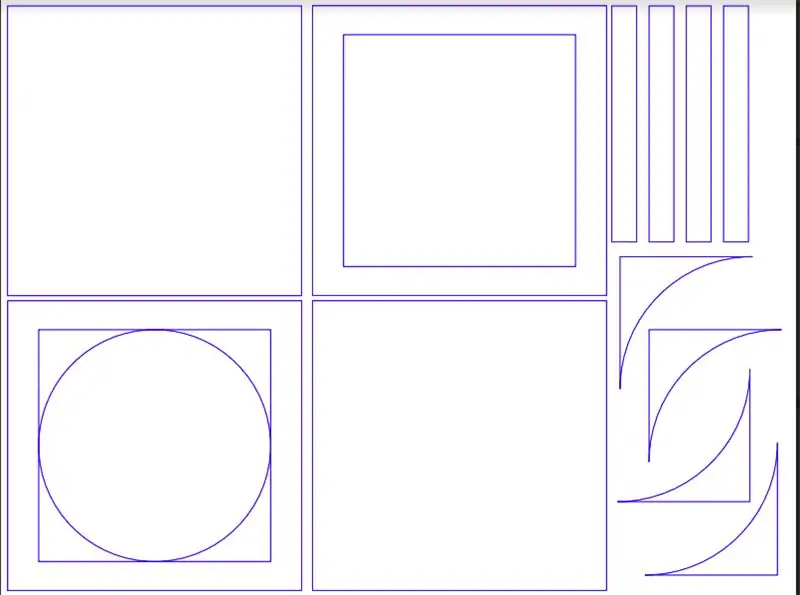
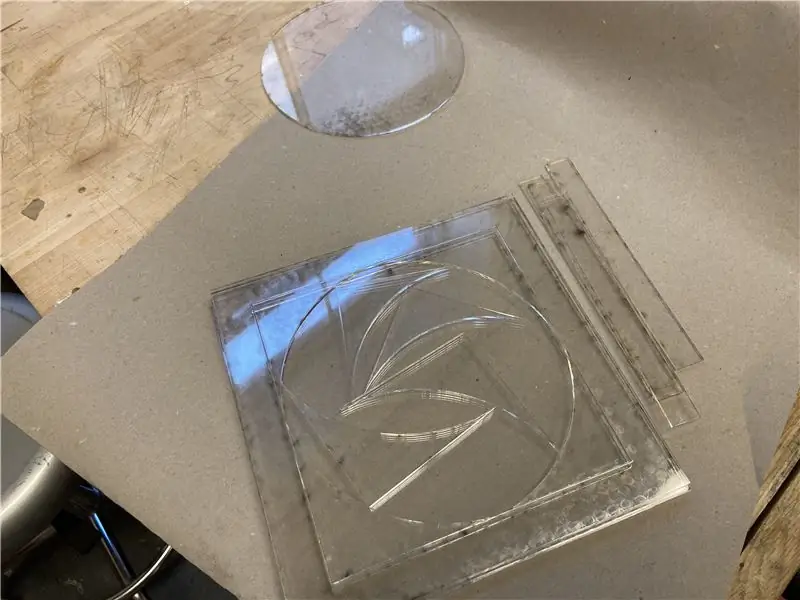

Nakreslenie tvaru sa zmestí do betónovej škatule a vyreže ho rezaním laserom.
Používam to na vrstvenie iného priestoru vo vnútri krabice: odrazového priestoru a priestoru obvodov. Na akrylové štvorce som položil jednosmerný zrkadlový okenný film a obojstranný zrkadlový film.
Krok 5: LED pásik



(Pohľad zo spodnej časti škatule)
Jednosmerný zrkadlový film som dal ako prvý, zrkadlové strany smerujú dovnútra škatule. A nastriekajte bielu farbu na rám, aby ste vytvorili polopriehľadnú trubicu pre pás LED a umiestnite ju do stredu škatule.
Krok 6: Okruh

Nasaďte akrylátové obojstranné zrkadlo na hornú časť diódy LED a pripevnite obvod.
Odporúča:
Zariadenie ASS (antisociálne sociálne zariadenie): 7 krokov

Zariadenie ASS (antisociálne sociálne zariadenie): Povedzme, že ste typ človeka, ktorý má rád okolo seba ľudí, ale nemá rád, keď sa dostávajú príliš blízko. Ste tiež potešiteľom ľudí a ťažko dokážete ľuďom povedať nie. Takže neviete, ako im povedať, aby ustúpili. No, zadajte - zariadenie ASS! Y
Monitor plazivého priestoru (aka: No More Frozen Pipes !!): 12 krokov (s obrázkami)

Monitor plazivého priestoru (aka: No More Frozen Pipes !!): Voda do môjho domu prichádza z mojej studne cez nevyhrievaný priestor na plazenie. Týmto priestorom prechádzajú aj všetky kuchynské a kúpeľňové armatúry. (Vnútorné vodovodné potrubie bolo v polovici 70-tych rokov v tomto dome fackovacím nápadom!) Používam žiarovky na
Vytvorte zariadenie Chromecast ako zariadenie Raspberry Pi: 7 krokov

Vytvorte zariadenie Chromecast ako zariadenie Raspberry Pi: Už vlastním Chromecast v2 (okrúhly, USB kľúč ako v1 a v3 vyzerá ako v2, ale s G na i a s napájacou tehlou s ethernetovým portom) a i páči sa mi to, je to zábava používať a ľahko sa nastavuje, ALE … Áno, existuje ALE, čo
Pomocné zariadenie na vyberanie lepidla Horné zariadenie: 8 krokov

Horné zariadenie na výber lepidla s asistenčnou technológiou: Toto zariadenie je určené na vyberanie malých predmetov (mince, kreditné karty, čajové vrecúška, papiere) lepiacim mechanizmom zo sediacej alebo stojacej polohy. Zariadenie je manuálne, ale je navrhnuté tak, aby ho obsluhovala jednoduchá osoba s obmedzenou silou ruky
Ako si vyrobiť vlastnú nabíjačku do auta USB pre akékoľvek zariadenie iPod alebo iné zariadenie, ktoré sa nabíja cez USB: 10 krokov (s obrázkami)

Ako si vyrobiť vlastnú USB nabíjačku do auta pre akékoľvek iPody alebo iné zariadenia nabíjateľné cez USB: Vytvorte USB nabíjačku do auta pre akékoľvek zariadenie iPod alebo iné zariadenie, ktoré sa nabíja cez USB, spojením automobilového adaptéra s výstupom 5 V a zástrčky USB. Najdôležitejšou súčasťou tohto projektu je zaistiť, aby bol vsadený výstup na vami zvolený adaptér do auta
